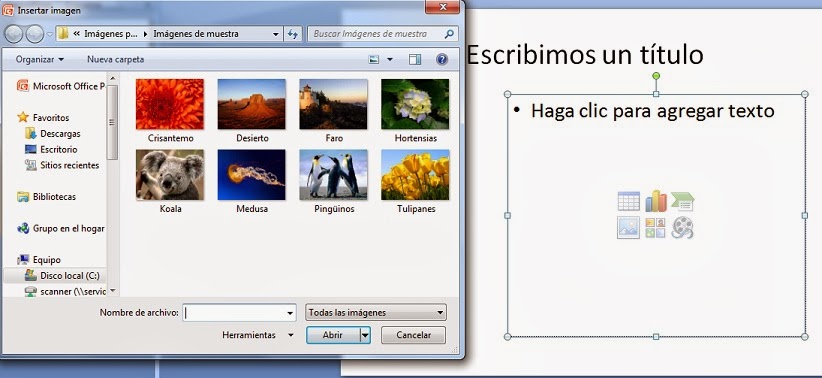Abriendo el “Microsoft Office PowerPoint 2007” nos
encontramos que en la barra superior aparece la pestaña de “Diseño”, en ella
aparecen varias opciones predeterminadas de diseño. Si damos clic derecho en
una de ellas, podemos elegir entre “Aplicar a todas las dispositivas” de
nuestra presentación o sólo “Aplicar a las dispositivas seleccionadas” (para
ello tendremos que tener previamente las dispositivas seleccionas, en mi caso,
como se puede observar en la figura, tengo seleccionada la Dispositiva 1, seleccionada
en naranja).
Si queremos insertar un gráfico en una diapositiva,
lo podemos hacer por dos vías:
- Clic en la pestaña de “Insertar” y elegimos la opción “Insertar Gráfico” (se muestra a través del icono de un gráfico de barras).
- Teniendo la
dispositiva con plantilla que permita insertar objetos, damos clic en el icono de un gráfico de barras.
Ambas vías nos permitirá ver la ventana para la elección
del tipo de gráfico. Seleccionamos el gráfico y damos clic en el botón “Aceptar”
de la ventana.
Al instante aparecerá el gráfico en la dispositiva
y una ventana con el programa “Microsoft Office Excel 2007” para que podamos introducir
los datos del gráfico; es decir, editamos la información que muestra por
defecto el Excel y los cambios aparecerán inmediatamente en nuestra
presentación de PowerPoint.
Si queremos insertar o eliminar alguna fila o
columna del Excel basta con dar clic derecho en las celdas del programa.
Al finalizar la edición del gráfico, cerramos el “Microsoft
Office Excel 2007”.